故障排查
Posted
tags:
篇首语:本文由小常识网(cha138.com)小编为大家整理,主要介绍了故障排查相关的知识,希望对你有一定的参考价值。
故障排查
1:MBR扇区故障(模拟扇区故障)
先准备一块空的磁盘并进行格式化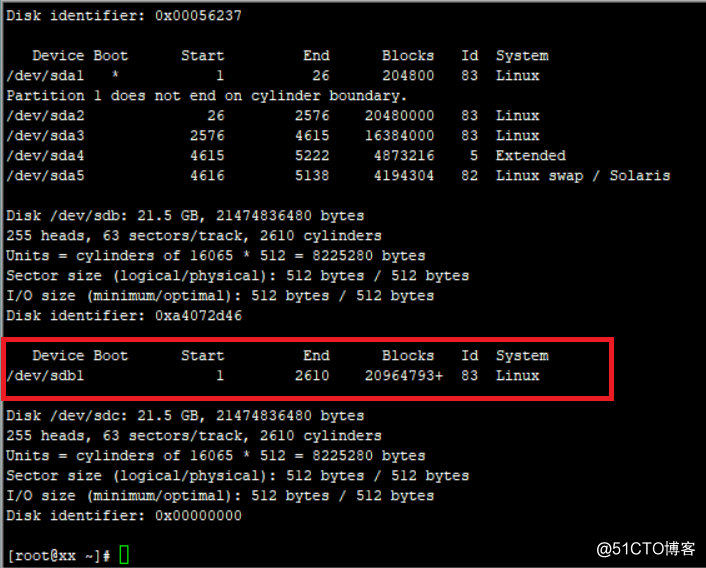
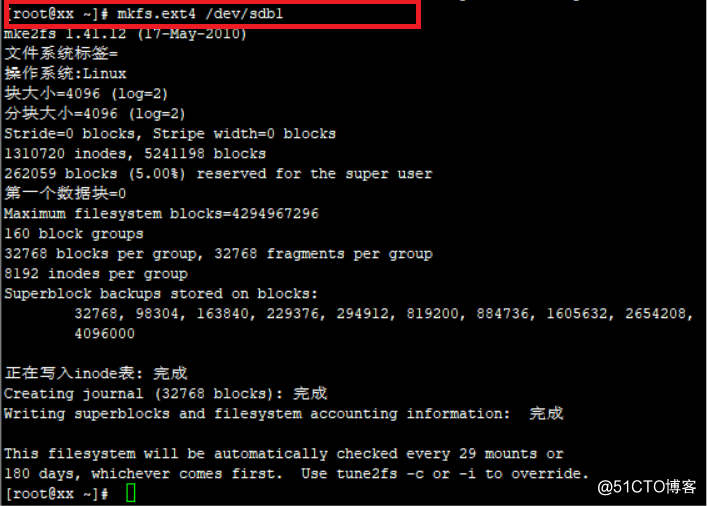
创建一个空目录把先前准备的空磁盘进行挂载
挂载完成后就可以进行使用了,先把sda里面的东西进行复制,复制到sdb空磁盘内
复制完成后模拟破坏
这边sda磁盘已经被破坏了重启看一下,重启过后会让你重装系统,这边我们进入第三个急救模式然后一次进选择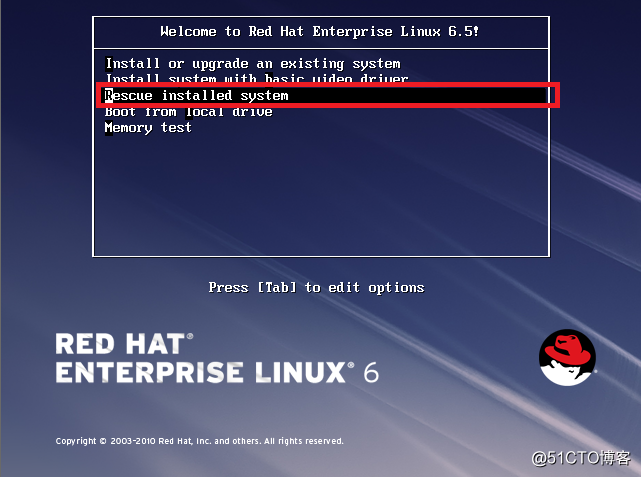
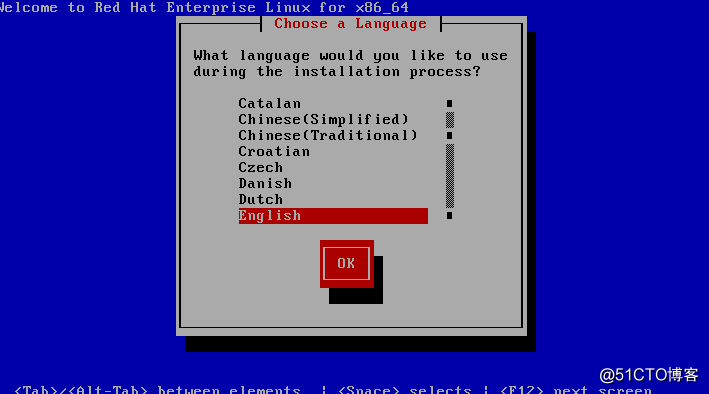
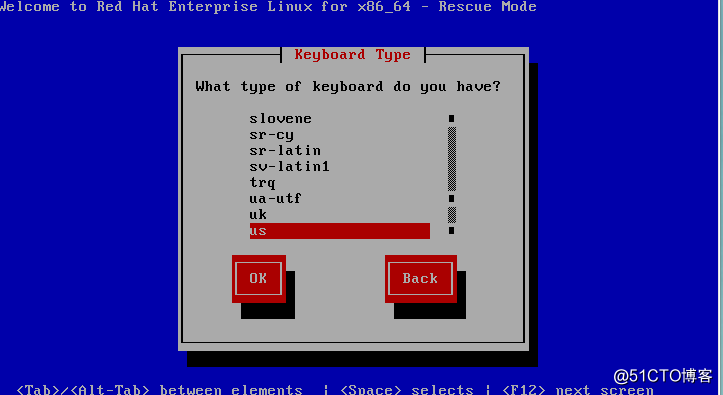
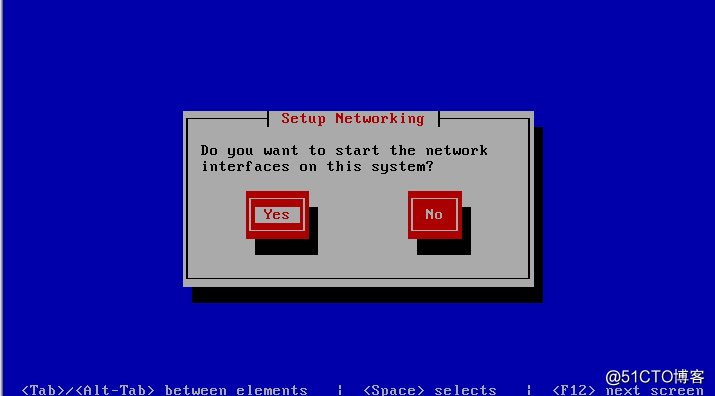
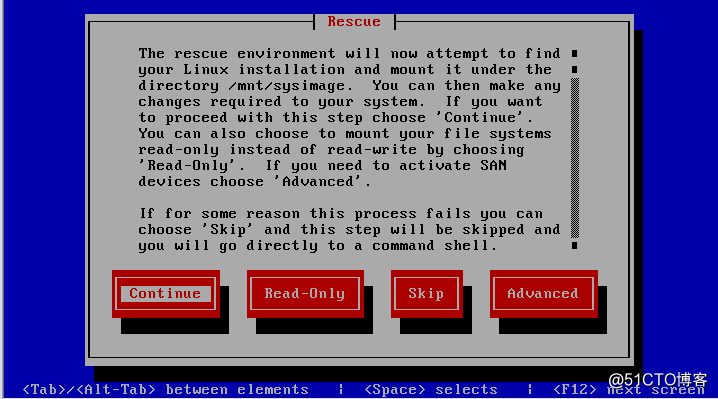
到了这边之后选择第一个shell环境回车进入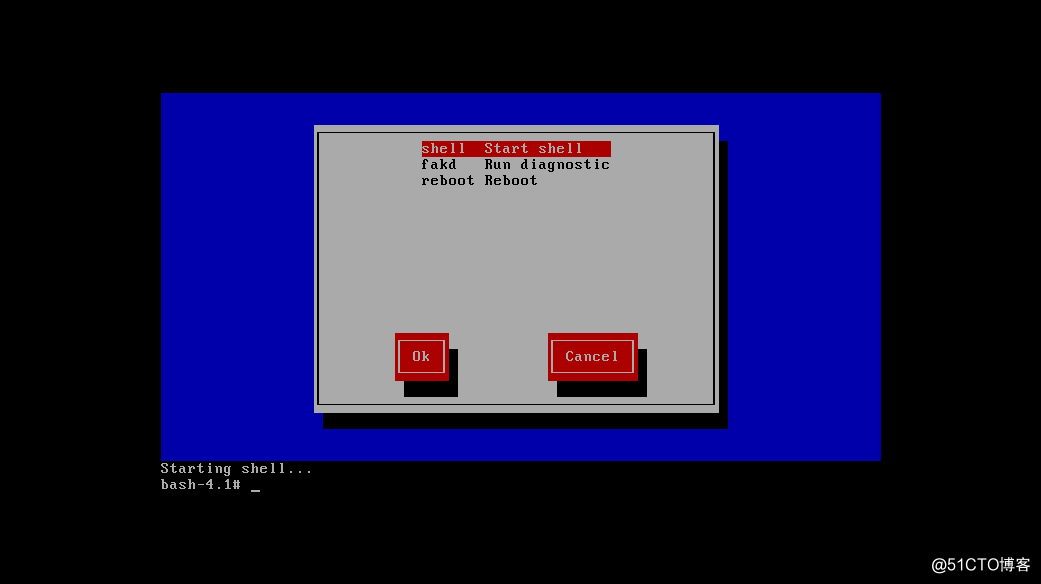
进入shell环境后会让你输入,我们要先创建一个空目录把之前复制sdb里面的文件挂载到刚创建的文件夹内
挂载好之后把文件下的asd.mbr.bak文件复制到dev底下的sda磁盘里面
把备份的文件复制完成后输入exit退出当前模式会返回到进入shell环境的选项选择第三个重启系统进入
2:修复grub引导故障
先进入/boot/grub/里面ls查看一下里面有一个人grub.conf的文件
用cat grub.conf 查看里面的配置,把下面红框里面的字符复制保存下来后面在修复grub文件是用的到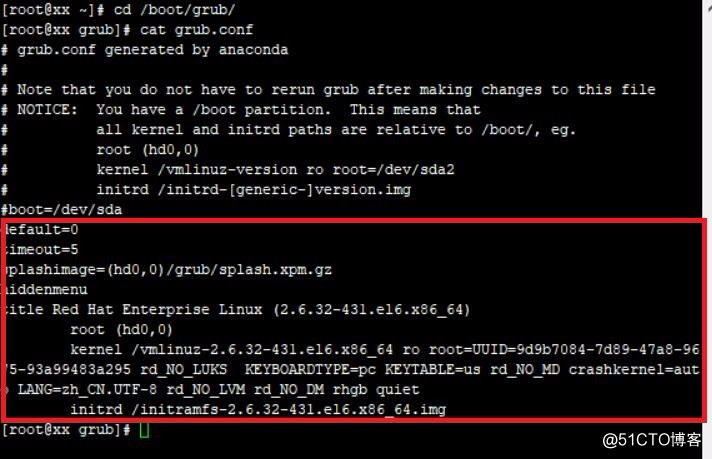
保存好了之后把grub.conf删除然后init 6 重启系统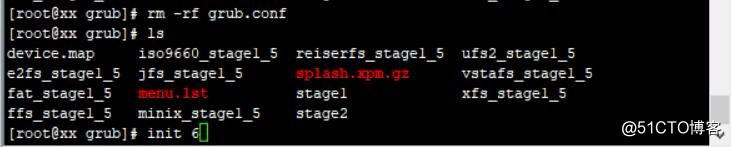
重启之后进入grub引导界面,在grub>输入刚刚保存的配置文件字符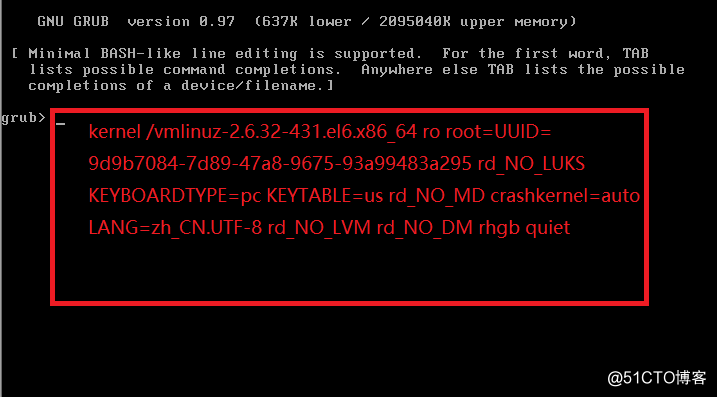
输入好了之后会出现下图
重启完之后进入系统,因为之前把grub.conf配置文件删除了所以我们呀重新创建编辑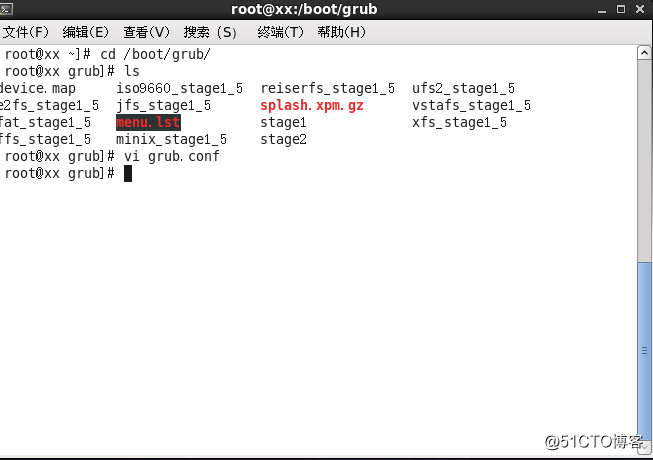
进入编辑后把保存grub.conf文本里面的东西重新写入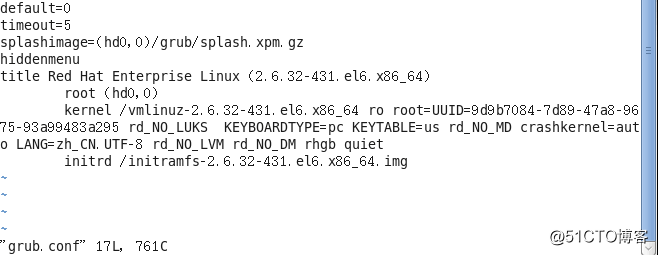
最后重启试一下
3:遗忘root管理员密码
首先在开机的时候按esc键进入下面的界面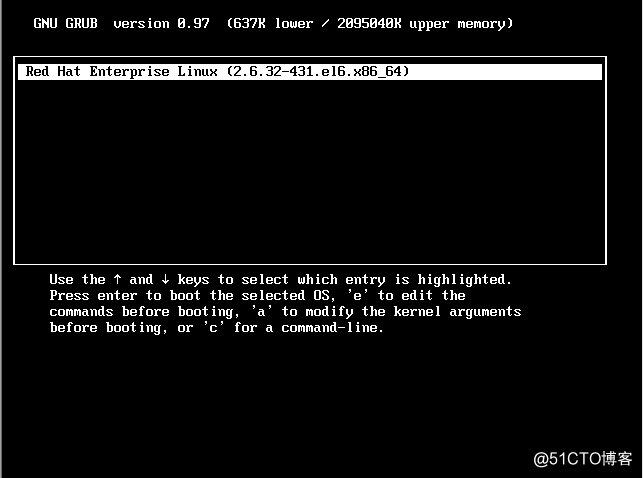
选择第二个按e选择内核,在quiet’后面输入sinlge’进入单用户模式按回车回到之前界面再按b加载但用户模式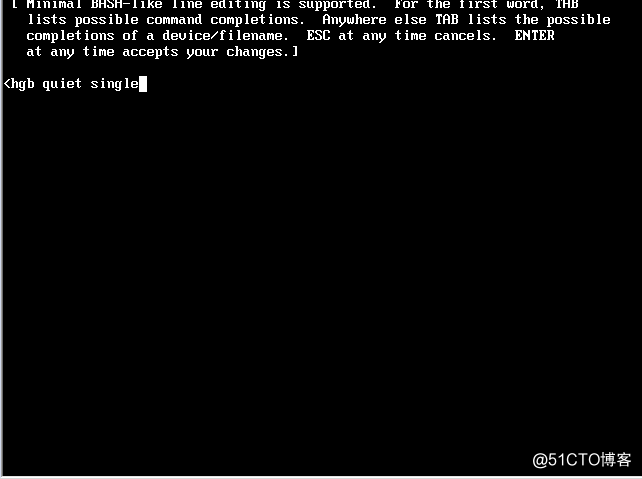
加载完之后用passwd root修改root密码然后init 6进行重启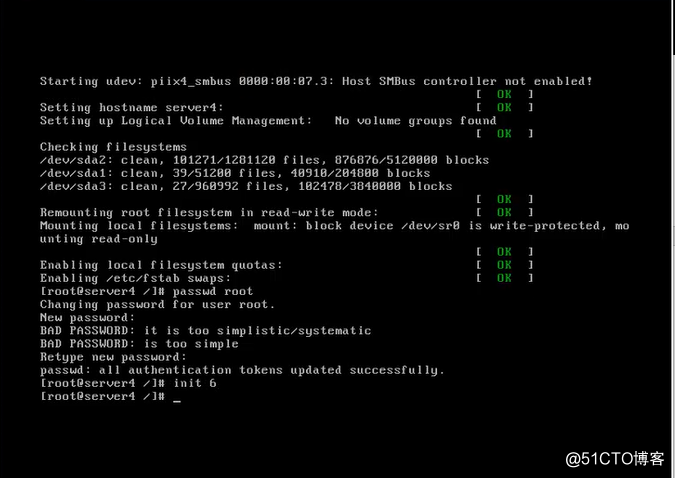
以上是关于故障排查的主要内容,如果未能解决你的问题,请参考以下文章